Win7/Win8.1/Win10中,動態鏈接庫文件DLL經常起到至關重要的作用,很多大小問題都是DLL注冊失敗或者相關問題引起的。使用COM/OLE/ActiveX服務的組件通常都需要使用regsvr32來注冊。如果能夠有較為方便的方法來執行注冊過程,那麼相關問題將很容易解決。
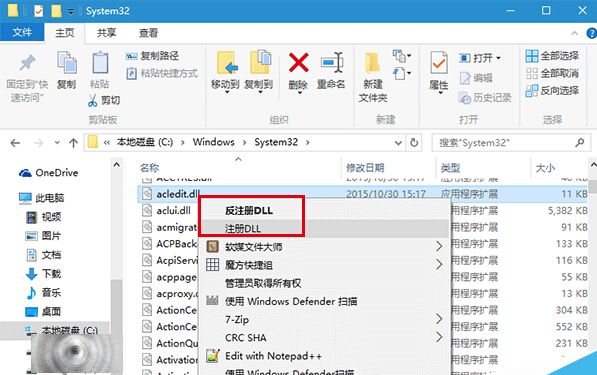
一般來說,在Windows10右鍵菜單中加入“注冊/反注冊DLL”功能還是比較可行的。不過操作上面可能比之前的文章內容都要麻煩一些,但也並不是有多難。既然有些朋友戲稱我們為“注冊表之家”,我們也不能辜負眾望,這個操作也離不開注冊表,所以還是那句老話,最好先用軟媒魔方的清理大師備份注冊表,以免誤操作的麻煩不好解決。
詳細教程:
1、在Cortana搜索欄輸入regedit後,按回車鍵進入注冊表編輯器
2、定位到:HKEY_CLASSES_ROOTdllfileshell
3、在shell上點擊右鍵,新建一個項,命名為“注冊DLL”(該名稱可自定)
4、右鍵單擊“注冊DLL”,新建一個項,命名為Command
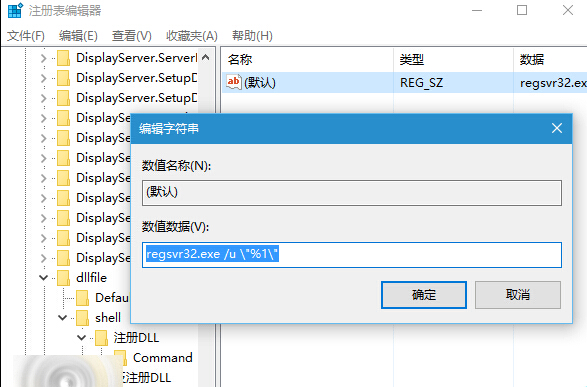
5、單擊Command,在右邊找到“(默認)”鍵,雙擊打開,在數值數據中輸入下列內容並點擊“確定”:regsvr32.exe "%1"
6、回到HKEY_CLASSES_ROOTdllfileshell
7、按照第3、4步的方式,在shell上單擊右鍵,新建“反注冊DLL”(該名稱可自定)項,然後再右擊“反注冊DLL”,新建Command項。
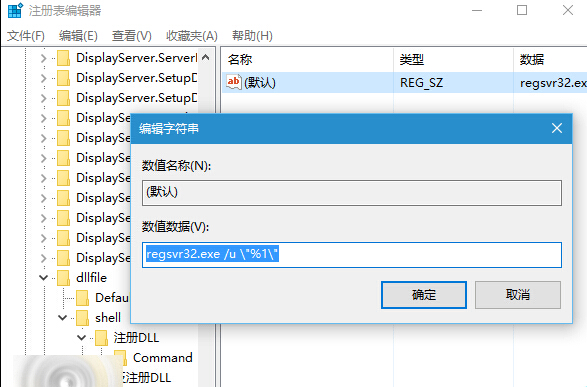
8、單擊Command,在右邊找到“(默認)”鍵並雙擊,在數值數據中輸入以下內容並點擊“確定”:regsvr32.exe /u "%1"
大功告成。現在右鍵菜單應該就有“DLL注冊/反注冊”項了。上述方法同樣適用於OCX文件的注冊添加,只要把“HKEY_CLASSES_ROOTdllfileshell”改為“HKEY_CLASSES_ROOTocxfileshell”即可。不過這個操作還是略顯麻煩,其實用軟媒魔方的設置大師可以更輕松的添加上述功能,而且更加專業、高效。
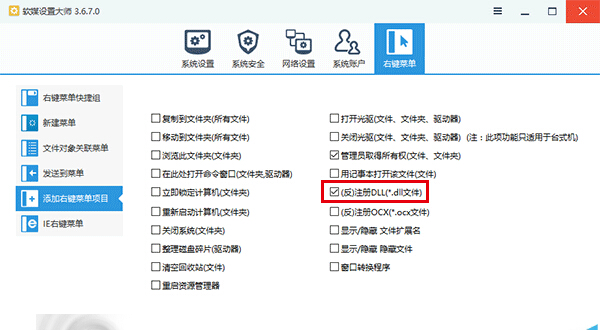
方法很簡單,只要在設置大師→右鍵菜單→添加右鍵菜單項目中勾選“(反)注冊DLL”就可以實現雙向操作。同理,勾選“(反)注冊OCX”也可以實現對OCX文件的注冊操作。該方法同樣適用於Windows7/Windows 8.1系統。